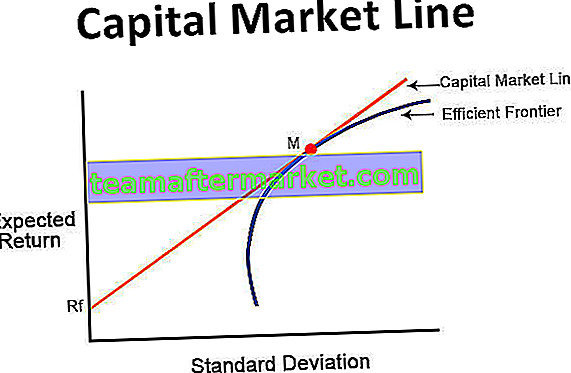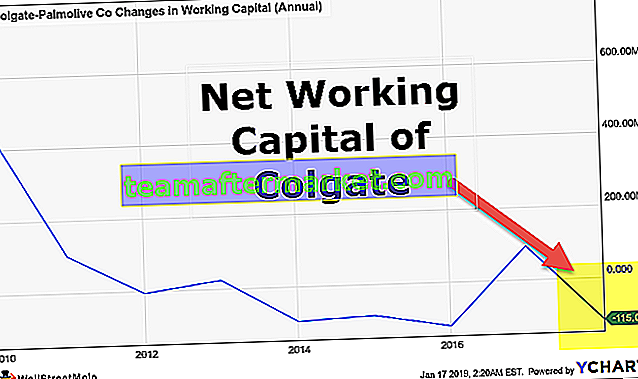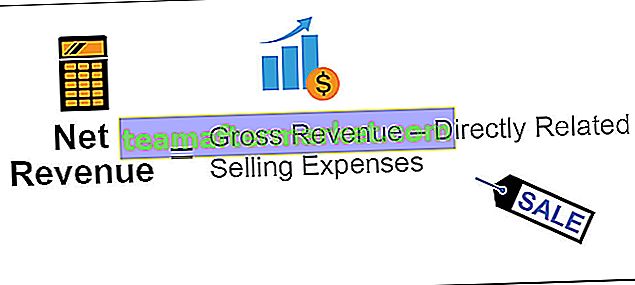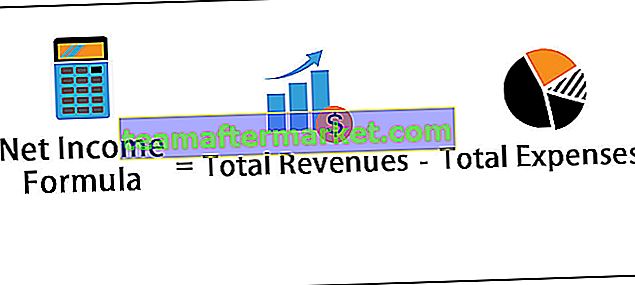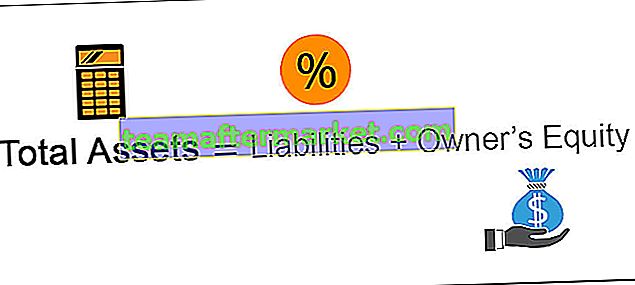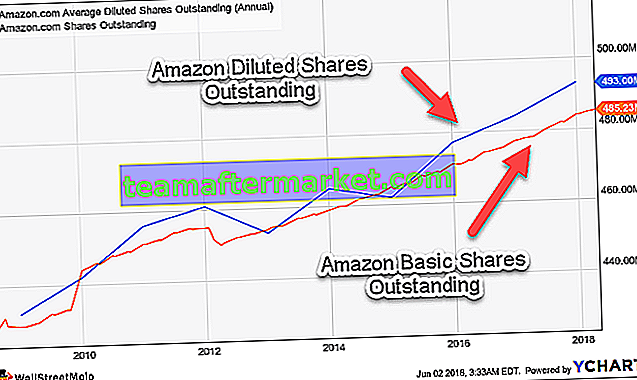Fonction Excel VBA AND
AND est une fonction logique ainsi qu'un opérateur logique, ce qui signifie que si toutes les conditions fournies dans cette fonction sont remplies, alors seulement nous aurons le vrai résultat alors que si l'une des conditions échoue, la sortie est retournée fausse, nous avons commande AND intégrée dans VBA à utiliser.
J'espère que vous avez parcouru notre article sur «VBA OR» et «VBA IF OR». Cette fonction est juste l'opposé de la fonction OR. Dans la fonction OR, nous avions besoin que l'une des conditions logiques fournies soit satisfaite pour obtenir le résultat TRUE. Mais dans la fonction AND, c'est juste l'inverse. Afin d'obtenir le résultat TRUE, tous les tests logiques fournis dans Excel doivent être satisfaits.
Ok, regardez la syntaxe de la fonction AND dans Excel.
[Test logique] ET [Test logique] ET [Test logique]

Dans ce qui précède, j'ai deux résultats de test sur 600.
Dans la colonne des résultats, je dois obtenir le résultat VRAI si le score des deux tests est supérieur à 250.
Regardez l'image ci-dessous.

Lorsque nous appliquons la fonction logique ET nous avons obtenu les résultats. Dans les cellules C4 et C5, nous avons obtenu le résultat VRAI car les scores des tests 1 et 2 sont supérieurs ou égaux à 250.
Regardez la cellule C6 ici, nous avons FALSE même si le score du test 2 est égal à 250. C'est parce que le score du test 1 n'est que de 179.
Exemples d'utilisation de VBA et de la fonction
Vous pouvez télécharger ce modèle VBA ET Excel ici - Modèle VBA ET ExcelExemple 1
Par exemple, nous allons tester les nombres ici, que ce soit 25> = 20 et 30 <= 31.
Étape 1: Déclarez la variable en tant que chaîne.
Code:
Sub AND_Example1 () Dim K As String End Sub

Étape 2: Pour la variable «k», nous attribuerons la valeur en appliquant la fonction ET.
Code:
Sub AND_Example1 () Dim K As String K = End Sub

Étape 3: Fournissez la première condition comme 25> = 20.
Code:
Sub AND_Example1 () Dim K As String K = 25> = 20 End Sub

Étape 4: Ouvrez maintenant la fonction ET et fournissez le deuxième test logique, c'est-à-dire 30 <= 29.
Code:
Sub AND_Example1 () Dim K As String K = 25> = 20 And 30 <= 29 End Sub

Étape 5: affichez maintenant le résultat de la variable «k» dans la boîte de message dans VBA.
Code:
Sub AND_Example1 () Dim K As String K = 25> = 20 And 30 <= 29 MsgBox K End Sub

Exécutez la macro pour voir quel est le résultat.

Nous avons obtenu le résultat FALSE parce que nous avons appliqué deux conditions première condition 25> = 20, cette condition est satisfaite donc le résultat est VRAI et la deuxième condition 30 <= 29 ce n'est pas satisfait le résultat est FAUX. Afin d'obtenir le résultat VRAI, les deux conditions doivent être remplies.
Exemple # 2
Je vais maintenant changer le test logique en "100> 95 ET 100 <200"
Code:
Sub AND_Example2 () Dim k As String k = 100> 95 And 100 <200 MsgBox k End Sub
Exécutez le code pour voir le résultat.

Ici nous avons VRAI comme résultat parce que
1er test logique: 100> 95 = VRAI
2e test logique: 100 <200 = TRUE
Puisque nous avons obtenu les résultats TRUE pour les deux tests logiques, notre résultat final est TRUE.
Exemple # 3
Nous allons maintenant voir les données de la feuille de calcul. Utilisez les données que nous avons utilisées pour montrer l'exemple de la fonction Excel AND.

Ici, la condition est Test 1 Score> = 250 ET Test 2 Score> = 250 .
Comme nous avons plus d'une cellule de données, nous devons utiliser des boucles pour éviter d'écrire des lignes de codes inutiles et chronophages. J'ai écrit le code ci-dessous pour vous, la formule, et la logique est la même chose que j'ai utilisé "VBA For Next Loop".
Code:
Sub AND_Example3 () Dim k As Integer For k = 2 To 6 Cells (k, 3) .Value = Cells (k, 1)> = 250 And Cells (k, 2)> = 250 Next k End Sub
Cela donnera le résultat exactement le même que notre fonction de feuille de calcul, mais nous n'obtiendrons aucune formule, nous n'obtiendrons que des résultats.

Comme ça, nous pouvons appliquer la fonction logique ET pour tester plusieurs conditions qui devraient toutes être VRAIES pour arriver aux résultats souhaités.
Cela fonctionne complètement à l'opposé de la fonction OU, où OU nécessite que l'une des conditions fournies soit VRAI pour obtenir les résultats, mais ET nécessite un résultat à 100% dans un test logique pour obtenir les résultats.